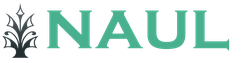Komandējuma uzskaite 1s 8.3. Grāmatvedības informācija. Agrīna atgriešanās no komandējuma
Lai uzkrātu ceļa izdevumus 1C ZUP 3, ir jāiestata algu aprēķināšanas standartu iestatījumi (1. att.). Sistēma automātiski izveido uzkrājumu veidus “Darba brauciens” un “Darba brauciens (maiņu iekšienē)”.
Rīsi. 1. Iestatiet algu sarakstu
Iestatījumos norādot parametru “Maksāt par garajiem komandējumiem mēnesī”, slēdzis, veidojot dokumentu “Darījumu brauciens”, automātiski tiks iestatīts pozīcijā “Apmaksāt par komandējumu mēneša beigās”.
Ceļojumu pabalstu aprēķināšana 1C ZUP darbiniekam tiek veikta, izmantojot dokumentu “Darba brauciens”. Dokuments ir daudzfunkcionāls, t.i. Darbs ar dokumentu tiek nodrošināts 2 režīmos:
- HR režīms ietver dokumenta izveidi, ceļojuma perioda aizpildīšanu un dokumenta grāmatošanu (2. att.):
 Rīsi. 2. “Darba brauciens” personāla lokā
Rīsi. 2. “Darba brauciens” personāla lokā
Ja uzņēmums uztur personāla tabulu, tad, veicot komandējumu, cilnē “Galvenā” jānorāda atribūts “Atbrīvot likmi komandējuma periodam”.
Norādot atribūtu “Nepilna laika/maiņu iekšējais komandējums”, kļūst aktīvs maiņu iekšējā komandējuma stundu un iepriekš izvēlētā plānotā laika veida norādīšanas lauks (3. att.):
 Rīsi. 3. Maiņu iekšējais komandējums
Rīsi. 3. Maiņu iekšējais komandējums
Ja darbinieka Krievijas pensiju fonda pieredzē ir jānorāda viņa darba fakts komandējumā apgabalā ar apstākļiem, kas atšķiras no galvenās darba vietas, tad cilnē “PFR pieredze” to vērtība periodam jānorāda komandējums (4. att.).
Ja komandējums nav iekļauts Krievijas pensiju fonda preferenciālajā periodā, tad ir jānorāda atbilstošā zīme (4. att.).
 Rīsi. 4. Dokumenta “Biznesa brauciens” cilne “PFR pieredze”.
Rīsi. 4. Dokumenta “Biznesa brauciens” cilne “PFR pieredze”.
- Kalkulatora režīms ietver dokumenta aprēķināšanu, dokumenta ievietošanu aprēķina shēmā (5. att.):
 Rīsi. 5. Aprēķinu kontūrā dokuments “Darījumu brauciens”.
Rīsi. 5. Aprēķinu kontūrā dokuments “Darījumu brauciens”.
Norādot atribūtu “Aprēķins apstiprināts”, dokuments tiek uzskatīts par apstiprinātu aprēķina kontūrā un ļauj atspoguļot ceļa izdevumus 1C ZUP 3 sistēmā.
Ja darbinieka komandējums ir pārejas posms no viena mēneša uz otru, tad bloks “Apmaksa par ilgstošu komandējumu” ir pieejams dokumenta veidlapā cilnē “Galvenais” (5. att.).
Ja norādāt opciju “Maksāt par visu ceļojuma laiku”, brauciens tiks apmaksāts pilnā apmērā par visu periodu un atspoguļots uzskaitē kārtējā dokumentā.
Ja norādāt atribūtu “Apmaksāt komandējumu katra mēneša beigās”, sistēma aprēķinās komandējuma daļu, kas iekrīt uzkrājuma mēnesī. Mūsu piemērā uzkrāšanas mēnesis ir 2017. gada februāris, ir 1 komandējuma diena - 28.02.2018., un summa ir 2100 rubļu (5. att.).
Atlikusī komandējuma daļa tiks aprēķināta nākamā darba samaksas aprēķina laikā dokumentā “Darba samaksas un iemaksu aprēķins” 2018.gada martā (6.att.).
 Rīsi. 6. Komandējuma daļas uzskaite dokumentā “Algu un iemaksu uzkrājums”
Rīsi. 6. Komandējuma daļas uzskaite dokumentā “Algu un iemaksu uzkrājums”
Ja dokumentā “Darba brauciens” ir uzkrāti vairāki aprēķinu veidi, sistēma ļauj izvēlēties nepieciešamo uzkrājumu.
Lai aprēķinātu ceļa izdevumus 1C ZUP, darbiniekiem, izmantojot veidlapu T-9a, jāizmanto dokuments “Grupas brauciens”. Lai grāmatvedībā atspoguļotu komandējumu, nepietiek ar dokumenta “Grupas ceļojumi” ievadīšanu. Pēc grupas dokumenta ievadīšanas komandējuma fakts ir jāatspoguļo ar dokumentiem “Komandējums”. Lai vienlaikus ievadītu dokumentus visiem darbiniekiem, zem tabulas daļas jānoklikšķina uz saites “Reģistrēt kavējumus”. Dokuments ir daudzfunkcionāls un darbojas 2 režīmos – personāla un norēķinu.
Ceļa izdevumi normas robežās un virs normas robežām
Izdevumi, ko darba devējs atlīdzina darbiniekam komandējuma laikā (Krievijas Federācijas Nodokļu kodeksa 168. pants), tiek atspoguļoti apdrošināšanas prēmiju pārskatos.
Saskaņā ar Krievijas Federācijas Nodokļu kodeksa 422. panta 2. punktu, 3. panta 12. punktu. Saskaņā ar Krievijas Federācijas Nodokļu kodeksa 217. pantu izdevumi komandējuma laikā netiek aplikti ar apdrošināšanas iemaksām un iedzīvotāju ienākuma nodokli, ja:
- Nepārsniedziet 700 rubļus par katru komandējuma dienu Krievijas Federācijā;
- Nepārsniedziet 2500 rubļu par katru dienu komandējumā ārpus Krievijas Federācijas.
Ja darba devējs nosaka dienas naudu lielākā apmērā, nekā noteikts Krievijas Federācijas Nodokļu kodeksā, viņam būs jāietur iedzīvotāju ienākuma nodoklis no pārsnieguma summām un jāiekasē apdrošināšanas iemaksas.
Lai 1C ZUP 3 rādītu komandējuma izdevumus normālos limitos, jāievada uzkrājums ar šādiem iestatījumiem (7. att.):

 Rīsi. 7. Tēriņu noteikšana normas robežās
Rīsi. 7. Tēriņu noteikšana normas robežās
Uzkrāšanu veic ar dokumentu “Ienākumi natūrā” (8.att.):
 Rīsi. 8. Izdevumi komandējuma laikā ir normas robežās dokumentā “Ieņēmumi natūrā”
Rīsi. 8. Izdevumi komandējuma laikā ir normas robežās dokumentā “Ieņēmumi natūrā”
Lai atspoguļotu izdevumus par komandējuma periodu, kas pārsniedz 1C ZUP 3 normu, jāievada uzkrājums ar šādiem iestatījumiem (9. att.):

 9. att. Lieko izdevumu iestatīšana
9. att. Lieko izdevumu iestatīšana
Uzkrāšanu veic ar dokumentu “Ienākumi natūrā” (10.att.):
 Rīsi. 10. Izdevumi, kas pārsniedz normu dokumentā “Ieņēmumi natūrā”
Rīsi. 10. Izdevumi, kas pārsniedz normu dokumentā “Ieņēmumi natūrā”
Apdrošināšanas prēmiju aprēķins par ceļa izdevumiem, kas uzkrāti virs normas, tiek veikts dokumentā “Algu un iemaksu aprēķins”.
Agrīna atgriešanās no komandējuma
Ar vadītāja lēmumu darbinieks var tikt atsaukts pirms termiņa no komandējuma. Šis punkts nav regulēts ar likumu. Darba devējs patstāvīgi izlemj, kā to izdarīt.
Programmā 1C ZUP 3 ir 2 iespējas, kā apstrādāt atgriešanos no komandējuma:
- Ja periods nav slēgts, tiek labots dokumenta oriģināls “Darba brauciens”.
- Ja periods ir slēgts, komandējums ir apmaksāts vai ir izveidots dokuments “Algu atspoguļojums grāmatvedībā”, tad jāizmanto dokumenta labošanas mehānisms.
Jums jāizvēlas viena no korekcijas iespējām:
- Ievadiet dokumenta labojumu. Saite “Pareizi” parādās rāmja kontūrā dokumenta apakšā (11. att.). Noklikšķinot uz saites, tiek izveidots jauns dokuments un labotais dokuments tiek bloķēts. Rīka padoms “Šis dokuments ir cita dokumenta pārskatījums” tiek parādīts jaunā dokumenta apakšā. Kalkulators aprēķina laboto dokumentu. Korekcijas metode ir piemērota gadījumiem, kad mainās ceļojuma periods.
- Pilnībā apgrieziet dokumentu. Aprēķinu kontūrā dokumenta apakšā tiek parādīta saite “Reverse”. Noklikšķinot uz saites, tiek izveidots dokuments “Uzkrājumu atcelšana” (12. att.), un labotais dokuments tiek bloķēts. Korekcijas metode ir piemērota komandējuma pilnīgas atcelšanas gadījumiem.
 Rīsi. 11. Dokumenta “Darba brauciens” - personāla apraksta labojums
Rīsi. 11. Dokumenta “Darba brauciens” - personāla apraksta labojums
 Rīsi. 12. Dokumenta “Darba brauciens” labojums - dizaina kontūra
Rīsi. 12. Dokumenta “Darba brauciens” labojums - dizaina kontūra
Maksājums tiek pārrēķināts, pamatojoties uz darbinieka vidējo izpeļņu, kas aprēķināta brīdī, kad viņš dodas komandējumā.
Kad tiek veikta dokumenta labošana, darba laika uzskaitē tiek ierakstīts darbinieka plānotais laiks atbilstoši viņa darba grafikam.
Organizācijas saviem darbiniekiem regulāri izsniedz atskaitāmus līdzekļus. Šo naudu darbinieki tērē biznesa vajadzībām – ceļa izdevumiem, pasta izdevumiem, biroja piederumu iegādei, pamatlīdzekļiem. Dokumentu, kurā atspoguļoti atbildīgo personu izdevumi, sauc par avansa pārskatu. Kā soli pa solim izveidot avansa pārskatu sadaļā 1C 8.3 Grāmatvedība? Kā sakārtot dienas naudu avansa atskaitē 1C 8.3? Mēs atbildēsim uz šiem jautājumiem rakstā.
Lasi rakstā:
Katram darbiniekam, kuram pret atskaiti ir izsniegta nauda, tiek sagatavots avansa ziņojums. Tas sastāv no divām sadaļām.
Pirmajā var redzēt:
- parāda summa pārskata sastādīšanas brīdī vai nu no organizācijas darbiniekam (pārtēriņš), vai no darbinieka uzņēmumam;
- cik naudas tika izsniegts saskaņā ar avansa ziņojumu;
- kopējo izdevumu summu atbilstoši avansa pārskatam;
- parāda atlikums grāmatvedim.
Otrajā sadaļā var detalizēti redzēt, kam grāmatvede iztērējusi naudu. Varat izveidot izdevumu pārskatu 1C 8.3, veicot 4 darbības.
1. darbība. Atveriet logu “Papildu atskaites” 1C 8.3
Dodieties uz sadaļu “Banka un kase” (1) un noklikšķiniet uz saites “Iepriekšējie pārskati” (2).
Atvērtajā logā redzēsit visu avansa pārskatu sarakstu. Lai izveidotu jaunu izdevumu pārskatu, noklikšķiniet uz pogas “Izveidot” (3).

Tiks atvērts logs avansa atskaites ģenerēšanai. Tas izskatās šādi:

2. darbība. Aizpildiet avansa ziņojuma pamatinformāciju 1C 8.3
Izdevumu pārskata augšējā sadaļā aizpildiet laukus: “Organizācija” (4), “Atbildīgā persona” (5), “Noliktava” (6). Noliktava tiek aizpildīta, ja grāmatvedis iegādājās inventāru vai pamatlīdzekļus.

3. solis. Aizpildiet izdevumu pārskata izdevumu sadaļas
- "Avansi". Šeit atspoguļo summas, kas izsniegtas darbiniekam ziņošanai;
- "Preces". Šī cilne ir paredzēta iegādāto preču ierakstīšanai;
- "Atgriežams iepakojums." Cilne ir aizpildīta, ja atbildīgā persona ir saņēmusi no piegādātāja atgriežamo iepakojumu;
- "Maksājums". Izmantojiet šo cilni, ja atbildīgā persona maksāja piegādātājam par precēm;
- "Cits." Šajā cilnē ir atspoguļoti ceļa, pasta, transporta un citi izdevumi, kas nav atspoguļoti citās cilnēs.

Parunāsim par šo cilņu aizpildīšanu sīkāk.
Avansi
Cilnē “Avansi” (8) atspoguļojiet grāmatvedim izsniegtās summas. Lai to aizpildītu, laukā “Avansa dokuments” no saraksta izvēlieties vajadzīgo kases ieņēmumu orderi. Avansa summa tiks aizpildīta automātiski.

Preces
Ja grāmatvedis iegādājās preces vai materiālus, tad cilnē “Preces” atspoguļo to nosaukumu un izmaksas (9). Laukā “Dokuments (izdevumi)” ievadiet dokumenta veidu, no kura saņemtas vērtslietas, tā numuru un datumu. Laukā “Nomenklatūra” norādiet preču vai materiālu nosaukumu, ko grāmatvedis iegādājās, izmantojot šo rēķinu. Aizpildiet arī laukus “Daudzums” un “Cena”. 1C 8.3 aprēķinās datus paša avansa pārskata laukam “Summa”. “Grāmatvedības konts” 1C 8.3 tiks noteikts automātiski, atkarībā no ienākošo vienību veida (produkti, materiāli, pamatlīdzekļi).

Maksājums
Ja atbildīgā persona samaksāja par precēm vai pakalpojumiem no uzskaitāmās summas, aizpildiet avansa pārskata cilni “Maksājums” (10) 1C 8.3. Laukā “Dokuments (izdevumi)” norādiet apmaksātā dokumenta veidu. Laukā “Darījuma partneris / līgums” atlasiet piegādātāju un norādiet ar viņu noslēgtā līguma detaļas. Sadaļā “Saturs” ievadiet maksājuma mērķi, piemēram, “Maksājums par akumulatoriem”. Laukā “Parāda atmaksa” atlasiet, pret kuru dokumentu tika veikts maksājums. Norādiet arī maksājuma summu (lauks “Summa”).

Cits
Aizpildiet 1C 8.3 avansa pārskata cilni “Cits” (11), ja atskaites persona ziņo par komandējumu, kā arī transporta, pasta un citiem izdevumiem, kas nav atspoguļoti iepriekšējās cilnēs. Līdzīgi kā iepriekšējās cilnēs, aizpildiet “Izdevumu dokuments”. Laukā “Nomenklatūra” atlasiet izdevumus, par kuriem grāmatvedis atskaitās, norādiet izdevumu summu (lauks “Summa”). Avansa pārskata lauku “Izmaksu konts” automātiski aizpildīs 1C 8.3.

4. darbība. Saglabājiet un izdrukājiet izdevumu pārskatu no 1C 8.3
Pēc visu izdevumu pārskata lauku aizpildīšanas 1C 8.3, varat ievietot un izdrukāt izdevumu pārskatu. Noklikšķiniet uz pogas “Iziet” (12). Tagad ir grāmatvedības ieraksti izdevumu pārskatam. Lai izdrukātu dokumentu, noklikšķiniet uz pogas “Drukāt” (13).

Viens no biežākajiem gadījumiem, kad darbiniekiem uzņēmumā tiek maksāta vidējā alga, ir darbinieka komandējums. Katrs komandējums tiek noformēts ar rīkojumu, kurā norādīts darbinieka uzvārds, vārds un uzvārds; kur viņš dodas; ceļojuma mērķis; komandējumā pavadītais laiks. Uzturēšanās laiks darbiniekam tiek apmaksāts saskaņā ar Krievijas Federācijas Darba kodeksu (turpmāk - Darba kodekss). Šajā rakstā es vēlos skaidri izpētīt tēmu par to, kā organizēt komandējumu darbiniekam programmā 1C.
Algu bloka iestatīšana programmā 1C
Lai darbiniekiem izmaksātu algas, nepieciešams pareizi konfigurēt algu uzskaites parametrus. Lai to izdarītu, jums ir jāpiesakās programmā kā darbiniekam, kurš iestatīs nepieciešamos parametrus ar “Administratora” tiesībām. Galvenajā izvēlnē atveriet sadaļu "Alga un personāls", pēc tam blokā "Katalogi un iestatījumi" atrodiet vienumu "Algas iestatījumi".
Ir pareizi tajā noteikt visus nepieciešamos parametrus saskaņā ar Krievijas Federācijas Darba kodeksu un Noteikumiem par darba samaksu. Ja programmā 1C neatrodat dokumentu komandējuma uzkrāšanai, tad tas ir jāizveido, ja darbinieks atrodas komandējumā.
Dokumentu vidējās izpeļņas aprēķināšanai, darbiniekam atrodoties komandējumā, var izveidot grāmatvedības speciālists, tas nav tik sarežģīti, un tas neaizņems daudz laika.
Lai to izdarītu, dodieties uz iestatījumiem, uz bloku “Uzkrāšana”, lai izveidotu dokumentu.
 Noklikšķiniet uz pogas “Izveidot”, monitora ekrānā tiek atvērts logs, kurā jāaizpilda (atlasa, jāiestata funkcija) šādas pozīcijas:
Noklikšķiniet uz pogas “Izveidot”, monitora ekrānā tiek atvērts logs, kurā jāaizpilda (atlasa, jāiestata funkcija) šādas pozīcijas:
- Vārds;
- iedzīvotāju ienākuma nodoklis;
- Apdrošināšanas prēmijas;
- Ienākuma nodoklis;
- Refleksija grāmatvedībā;
- Iekļauts “Reģionālā koeficienta” un “Ziemeļu piemaksas” aprēķina pamatuzkrājumos.
 Laukā:
Laukā:
- “Vārds” var rakstīt “Samaksa pēc vidējās izpeļņas, darbiniekam atrodoties komandējumā”;
- “Iedzīvotāju ienākuma nodoklis”, iestatiet atribūtu “Aplikts”, norādot “Ienākuma kodu”;
- “Apdrošināšanas prēmijas”, izvēlieties ienākumu veidu “Ieņēmumi, kas pilnībā apliekami ar apdrošināšanas prēmijām”;
- “Ienākuma nodoklis”, iestatiet atribūtu “Uzskaita kā daļu no darbaspēka izmaksām” un izvēlieties izdevumu attiecinājuma pozīciju;
- “Refleksija grāmatvedībā” izvēlieties atspoguļošanas metodi.
 Pēc tam noklikšķiniet uz pogas:
Pēc tam noklikšķiniet uz pogas:
- “Ierakstīt un aizvērt”;
- Vai "Ierakstīt".
Tikai pēc tam jūs varat aprēķināt vidējo izpeļņu, kamēr darbinieks atrodas komandējumā
Vidējās izpeļņas saglabāšana, kamēr darbinieks atrodas komandējumā programmā 1C
Lai sastādītu dokumentu 1C, kas ļautu aprēķināt vidējo izpeļņu komandējuma laikā, mums jādodas uz galveno izvēlni, sadaļu “Algas un personāls”, atlasiet bloku “Alga” un tajā pozīciju “ Visi uzkrājumi”. Ekrānā parādīsies žurnāls, kurā tiks parādīti visi darbinieku uzkrājumi par iepriekšējiem periodiem. Mēs veidojam kārtējā mēneša uzkrājumu, lai to izdarītu, noklikšķiniet uz pogas “Izveidot” un atlasiet pozīciju “Algu uzkrājums”.
 Uzkrāšanas dokumentā dokumenta galvenē ir jāaizpilda šādi lauki:
Uzkrāšanas dokumentā dokumenta galvenē ir jāaizpilda šādi lauki:
- Uzkrāšanas mēnesis;
- Organizācija;
- Apakšnodaļa.
Pārejot uz dokumenta tabulas daļu, atveriet cilni “Uzkrāšana”. Katalogā atlasiet darbinieku un iepriekš izveidoto uzkrājuma veidu “Maksājums, pamatojoties uz vidējo izpeļņu, kad darbinieks atrodas komandējumā”, ievadiet komandējuma dienas, stundas un parādiet rezultātu. Pēc tam mēs veicam dokumentu, noklikšķinot uz pogas “Publicēt” un aizveram to.
Jūs varat izveidot algas dokumentus katram organizācijas darbiniekam vai visiem darbiniekiem. Pēc tam, lai to izdarītu, jānoklikšķina uz pogas "Aizpildīt".
 Jāatceras, ka komandējuma organizēšana darbiniekam ir saistīta ne tikai ar vidējās izpeļņas aprēķināšanu, bet arī ar darbinieka norīkojuma dokumentēšanu komandējumā, ar līdzekļu izsniegšanu atskaites nodrošināšanai, ar avansa atskaites sastādīšanu, ar darba devēju un darba devēju. ar līdzekļu atdošanu un citiem.
Jāatceras, ka komandējuma organizēšana darbiniekam ir saistīta ne tikai ar vidējās izpeļņas aprēķināšanu, bet arī ar darbinieka norīkojuma dokumentēšanu komandējumā, ar līdzekļu izsniegšanu atskaites nodrošināšanai, ar avansa atskaites sastādīšanu, ar darba devēju un darba devēju. ar līdzekļu atdošanu un citiem.
ZUP konfigurācijas versijai 3.1, ko izstrādājis 1C, ir visaptveroši rīki jebkura lieluma uzņēmuma personāla nodaļas efektīvai darbībai. Šajā rakstā sīkāk aplūkosim, kā izmantot ZUP, lai veiktu tik ierastu darbību kā darbinieku komandējumu aprēķins. Saskaņā ar likumu mums ir darīšana ar darbinieku, kurš strādā nepastāvīgā amatā, kas ir nestandarta situācija, kurai nepieciešama īpaša samaksas sistēma.
Ceļa izdevumi 1C ZUP 8.3
Komandējuma pasūtījuma aizpildīšanai un atbilstošā uzkrājuma aprēķināšanai ZUP 3.1 tiek izmantots dokuments “Darba brauciens”, kuru atvērsim caur izvēlni “Cilvēkresursi / Visas darbinieku prombūtnes”.*
1.attēls Personāla uzskaite un komandējumu aprēķins ZUP
*Tāpat no attiecīgo dokumentu žurnāla sadaļā “Personāls/Alga” var izveidot “Darba braucienu”.
Izvērstajā sarakstā atlasiet “Izveidot” un dokumenta veidu “Darījumu brauciens”:

2.attēls. Ceļojumu izmaksu veidošana 1C ZUP 8.3
Standarta dokuments, kuru mēs apsveram, ir paredzēts ceļošanas pabalstu reģistrācijai, aprēķināšanai un turpmākai samaksai. Izmantojot to, varat izdrukāt atbilstošās drukātās veidlapas:
- Virzienu secība (T-9);
- sertifikāts (T-10);
- Dienesta uzdevums (T-10a);
- Vidējās izpeļņas aprēķināšana;
- Detalizēts maksas aprēķins.

3.attēls. Dokumenta “Darba brauciens” drukājamās formas
Lai izveidotu komandējumus vairākiem darbiniekiem vienlaikus, izmantojiet atbilstošo dokumentu Tā izveidošanai tajā pašā sadaļā “Personāls/Visas darbinieku prombūtnes”, nospiežot “Izveidot”, atlasiet “Grupu braucieni”. Pēc dokumenta galvenes un tabulas daļas aizpildīšanas ar darbiniekiem, kuriem tiek izsniegti komandējumi, pamatojoties uz to, jūs varat automātiski izveidot “Darba braucienu” tieši katram darbiniekam. Lai to izdarītu, jāizmanto saite “Reģistrēt kavējumus”, kas atrodas dokumenta apakšā.
Aizpildot dokumentu “Darījumu brauciens”.
Uzkrājums tiks atspoguļots dokumenta galvenē norādītajā mēnesī. Izvadīšanai drukātajās veidlapās tiek izmantots datums un dokumenta numurs. Numurs tiek ģenerēts automātiski, ierakstot dokumentu. Sākumam tiek pievienots organizācijas prefikss, pēc tam bāzes prefikss un faktiskais nākamais kārtas numurs. Prefiksi tiek iestatīti, lai atvieglotu dažādās organizācijās vai datubāzēs ievadīto dokumentu atšķiršanu.
Ja prefiksi nav norādīti, tad, ģenerējot skaitli, tā vietā tiek iestatītas nulles. Lai aprēķinātu, jānorāda brauciena sākums un beigas. Šis periods ietver dienas, kad darbinieks atrodas ceļā. Ceļa pabalstus 1C ZUP 8.3 maksā par dienām vai stundām, kas ir darba laiks, saskaņā ar darbinieka noteikto grafiku.
Uzturot ZUP personāla tabulu, atzīmējot atbilstošo lodziņu, varat atbrīvot likmi par darbinieka prombūtnes laiku. Šajā gadījumā personāla atskaitēs likme tiks uzrādīta kā bezmaksas, un par šo likmi būs iespējams arī pieņemt darbā citu darbinieku.
Ja komandējums tiek izsniegts darbiniekam, kurš ir nodarbināts organizācijā galvenajā darba vietā, kā arī nepilnu darba laiku, ir jāreģistrē visu darbinieka darba vietu prombūtne. Lai to izdarītu, dokumenta veidlapā ir saite “Prombūtnes prombūtnes no citām darba vietām”.

4. attēls. Likmes atbrīvojums, aprēķinot ceļa izdevumus ZUP 3.1
Ilgāka komandējuma gadījumā varat izvēlēties dažādus maksājuma veidus:
- Maksājiet nekavējoties un pilnībā – maksājums tiks pilnībā iekasēts pašreizējā dokumentā;
- Maksājiet par uzturēšanos komandējumā katru mēnesi.

5.attēls. Ilgtermiņa brauciena atlīdzības maksājums ZUP 8.3
Dokuments tiek aprēķināts automātiski. Ja dokumentu automātiskā pārrēķināšana to rediģēšanas laikā ir atspējota, tad, lai aprēķinātu dokumentu, manuāli jānoklikšķina uz bultiņas pogas. Šīs pogas dzeltenā krāsa norāda, ka dokuments nav pārrēķināts atbilstoši tajā veiktajām izmaiņām. Aprēķinu rezultātu apgabals parāda šī dokumenta aprēķinu kopsavilkumu. Šie dati tiek sniegti tikai apskatei.
Ja nepieciešams skatīt vai rediģēt detalizētus uzkrājumu vai pārrēķinu ierakstus, izmantojiet cilni “Uzkrātie (detalizēti)”.

6.attēls. Ceļojuma pabalstu uzkrāšanas rezultāts 1C ZUP 8.3
Atbilstoši cilnē “Galvenais” norādītajiem nosacījumiem tiek aprēķināts uzkrājums komandējuma apmaksai: komandējuma apmaksāto dienu vai stundu skaits tiek reizināts ar vidējo dienas vai stundas vidējo izpeļņu.
Darbiniekiem komandējumi tiek apmaksāti stundās ar summāro darba stundu grafiku vai dienā no vidējās dienas izpeļņas.
Darbs ar aprēķinu rezultātiem tiek veikts tāpat kā ar “Algu un iemaksu aprēķināšana”.
Darba braucienu aprēķins ZUP 3.1, pamatojoties uz vidējo izpeļņu
Lai aprēķinātu vidējo izpeļņu, mēs ņemam pēdējos 12 mēnešus. Kad ir nepieciešams apskatīt vai pielāgot vidējo izpeļņu aprēķinu, varat izmantot pogu “Mainīt vidējās izpeļņas aprēķina datus”:

7. attēls. Vidējās izpeļņas aprēķina pārbaude
Lai manuāli parādītu vidējo algu par periodu, ievadiet nepieciešamos datumus, noklikšķiniet uz “Iestatīt manuāli” un “Pārrēķināt”.
Kā 1C ZUP atspoguļot komandējumu brīvā dienā
Darbinieks var atrasties un strādāt komandējumā brīvdienās vai brīvdienās, kas saskaņā ar likumu rada papildu samaksas nepieciešamību. 1C ZUP atsevišķā dokumentā “Darbs brīvdienās un svētku dienās” varat atspoguļot darba braucienu nedēļas nogalē, tas ir, darba faktu šādā dienā un nepieciešamību par to maksāt:

8.attēls Komandējumu aprēķins, strādājot brīvdienās
Pēc dokumenta grāmatošanas darbiniekiem automātiski tiek aprēķināta dubulta samaksa par darbu brīvdienās un brīvdienās pa dienām vai stundām atkarībā no galvenā algas dokumenta parametriem.
Ceļa pabalstu izmaksa
Lai izmaksātu ceļa izdevumus, ir jāizveido algas kvīts. Jūs varat izveidot izrakstu tieši no dokumenta “Darba brauciens”, izmantojot pogu “Maksāt”:

9.attēls. Apmaksa par komandējumiem ZUP
Gadījumā, ja starpmaksājumu periodā tiks izmaksāti ceļa izdevumi, tas sākotnēji jānorāda dokumentā “Darījumu brauciens”. Pārskaitījuma izrakstā atlasiet “Pay/Trips” un pēc tam no pieejamo braucienu saraksta atlasiet pamatdokumentu.
Uzņēmumā diezgan bieži ir situācijas, kad darbiniekam ir jāsamaksā par nostrādāto laiku pēc vidējās izpeļņas saskaņā ar Krievijas Federācijas Darba kodeksu.
Visizplatītākais gadījums ir samaksa par periodu, kurā darbinieks atrodas biznesa ceļojums.
Šim nolūkam 1C algu un personāla vadības programma nodrošina dokumentu ““.
To var atrast programmā darbvirsmas cilnē “Algu aprēķins”, saitē “Maksājums, pamatojoties uz vidējo izpeļņu” vai programmas galvenajā izvēlnē “Organizācijas algas aprēķins” -> “Neierašanās” -> “Maksājums”. pamatojoties uz vidējo izpeļņu."

Atvērtajā dokumentu sarakstā ievadiet jaunu, izmantojot pogu “Pievienot”. Tiek atvērta jauna dokumenta forma:

Aprēķinam nepieciešamā informācija:
Organizācija (ja lietotāja iestatījumos ir definēta noklusējuma organizācija, tad, veidojot jaunu dokumentu, tā tiks ievadīta automātiski);
Uzkrāšanas mēnesis - periods, kurā dokuments tiks reģistrēts;
Darbinieks, kurš tiek atalgots pēc vidējās izpeļņas;
Vidējās izpeļņas saglabāšanas perioda sākuma datums (šis datums ir svarīgs. Kad vidējo izpeļņu ir reģistrēts vienā periodā ar vairākiem dokumentiem, kā arī lai precizētu norēķinu periodu, kas izmantots vidējās izpeļņas aprēķināšanai);
Apmaksātā laika periods: visa diena vai maiņu ietvaros.
Lai samaksātu par komandējumu, slēdzis jāiestata pozīcijā “visu dienu”. Tādā gadījumā kļūs pieejama informācija “no” un “līdz”, kas jāaizpilda attiecīgi ar ceļojuma sākuma un beigu datumu.
Ja slēdža pozīciju iestatāt uz "maiņas laikā", jums jāievada maksājuma datums, pamatojoties uz vidējo izpeļņu un maksājuma stundu skaitu. Bet mūsu gadījumā mēs to nedarīsim.
Tālāk ir norādīta informācijas grupa “Uzkrāt”. Atribūtā “Aprēķina veids” varat atlasīt aprēķinu veidus, kas tiek aprēķināti, pamatojoties uz vidējo izpeļņu — visas dienas laikā vai maiņās atkarībā no slēdža stāvokļa.

Izvēlieties aprēķina veidu “Maksājums pēc vidējā”. Lai pārliecinātos, ka T-13 laika uzskaites tabulā šāda veida aprēķini tiks parādīti pareizi un tiks aprēķināti pēc vajadzības, varat atvērt šāda veida aprēķinu apskatei, izmantojot pogu, kas atrodas labajā pusē “ Aprēķina veids” atribūtu palielināmais stikls

Tiks atvērta maksājuma veida iestatīšanas forma “Maksājums pēc vidējā”. Aprēķina formula ir aprakstīta cilnē “Aprēķini”:

Cilnē “Laiks” pārliecinieties, vai ir pareizi norādīts laika veids: “Nenostrādātas pilnas maiņas, kā arī komandējumi”.
Arī laika veids atbilstoši darba laika izlietojuma klasifikatoram ir iestatīts pareizi: “ Biznesa ceļojums"(burtu apzīmējums "K").

Aizveram aprēķina veida veidlapu un sāksim mūsu dokumenta aprēķināšanu. Noklikšķiniet uz pogas “Aprēķināt” un, ja datu bāzē ir informācija par algu sarakstu par iepriekšējiem 12 mēnešiem, sistēma automātiski aprēķinās gan vidējo dienas izpeļņu, gan maksājuma aprēķinu, pamatojoties uz vidējo izpeļņu komandējuma laikā:

Detalizētu informāciju par vidējo izpeļņu aprēķināšanu varam aplūkot, atverot cilni “Vidējās izpeļņas aprēķins”.

Kā redzams, vidējā izpeļņa papildus mēneša pamatalgai var ietvert arī dažādas piemaksas: pilnībā vai daļēji ņemtas vērā, indeksētas vai ne. Mūsu gadījumā par iepriekšējiem 12 mēnešiem prēmiju nebija.
Cilnē “Maksājums” varat skatīt detalizētu informāciju par uzkrātās summas aprēķināšanu, pamatojoties uz vidējo.

Tabulas sadaļas rindā tiek parādīts maksājuma sākuma un beigu datums, uzkrājuma veids, apmaksāto dienu un stundu skaits, rezultāts un notikuma sākuma datums.
Zem tabulas atrodas informācijas rinda ar kopējo maksājuma summu un apmaksāto dienu skaitu.
Mēs ievietojam dokumentu (poga “Publicēt” atrodas dokumenta formas augšējā komandjoslā. Lai vienlaikus ievietotu un aizvērtu dokumentu, ir paredzēta poga “OK”).
Darbiniecei Akimovai ģenerēsim dokumentu “Darba laika uzskaite” par maija mēnesi.

Pārliecināsimies, ka mūsu biznesa ceļojums tajā tika attēlots ar burtu “K”. Lūdzu, ņemiet vērā, ka es ievadīju laika posmu no 6. maija līdz 9. maijam, t.i. 5 kalendārās dienas, bet programma apmaksāja tikai darba dienas. Tas ir pareizi, jo brīvdienās un brīvdienās komandējumā tiek apmaksāti ar dokumentu “”.
Tādējādi programmā 1C Algas un personāla vadība 8.2 tas tiek ieviests laika gaitā komandējumi.
Video pamācība: